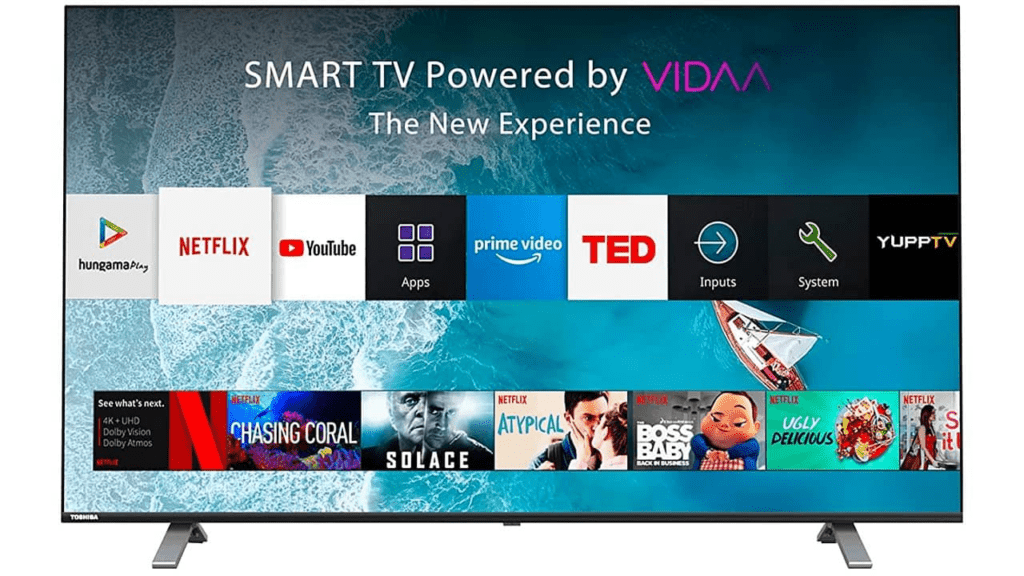
- Pour connecter un macbook à toshiba fire tv, vous devez activer Airplay sur votre téléviseur et entrer le code à 4 chiffres sur votre macbook qui s’affiche sur votre toshiba fire tv et démarrer la mise en miroir de l’écran.
- Pour activer Airplay sur Toshiba Smart TV, vous devez aller dans -> Paramètres -> Paramètres d’affichage et de son et activer Airplay
Si vous ont toshiba fire tv et ont un macbook ou un iMac, vous pouvez utiliser airplay et homekit intégrés pour mettre en miroir, diffuser votre écran macbook sur toshiba fire tv en activant simplement airplay et homekit intégrés de toshiba fire tv modèle 2020 ou ultérieur. Voyons donc en détail ci-dessous comment utiliser la diffusion intégrée dans Toshiba Fire TV.
Comment connecter un Mac à Toshiba Fire TV à l’aide d’Airplay et du kit maison
La procédure ci-dessous vous aidera à connecter votre macbook ou iMac à votre toshiba fire tv et à utiliser airplay sur mac pour connecter/diffuser votre écran mac à toshiba fire tv.
Étape 1: Prenez votre télécommande et appuyez sur le bouton d’accueil sur votre télécommande toshiba fire tv.
Étape 2: Accédez aux paramètres (icône d’engrenage) à l’aide des boutons fléchés de la télécommande toshiba fire tv.
Étape 3: Descendez et allez à paramètres d’affichage et de son.
Étape 4: Faites défiler vers le bas et mettez en surbrillance Apple airplay et Homekit et appuyez sur ok
Étape 5 : Dans les paramètres Apple airplay et home kit, assurez-vous d’activer Airplay.
Étape 6 : Maintenant, allez sur votre MacBook et dans le coin supérieur droit, cliquez sur l’icône airplay (côté icône siri).
Étape 7 : Vous verrez une option de mise en miroir d’écran -> Allez-y et cliquez sur l’option de mise en miroir d’écran.
Étape 8 : Il vous montrera la liste de tous les téléviseurs intelligents pris en charge à proximité -> Allez-y et sélectionnez votre toshiba fire tv et cliquez dessus.
Étape 9 : Maintenant, vous serez invité à entrer un code à 4 chiffres qui s’affiche sur votre toshiba fire tv pour connecter votre mac à toshiba fire tv et commencer à mettre en miroir votre macbook sur toshiba fire tv.
Voilà, une fois que vous avez entré ce code à 4 chiffres, votre macbook commencera à refléter et se connectera et commencera à diffuser votre mac sur toshiba fire tv instantanément.
A lire aussi : 1) Comment connecter Toshiba Smart TV au WIFI
2) Comment connecter Firestick à Samsung Smart TV
3) Comment connecter (airplay) MacBook à VIZIO Smart TV sans fil (Screen Mirroring)
4) Comment Airplay sur Samsung TV à partir de MacBook
5) Comment réparer Airplay ne se connecte pas sur Samsung Smart TV
Comment activer Builtin Airplay et Homekit sur Toshiba Fire TV ?
Allez dans Paramètres -> Paramètres d’affichage et de son -> Apple Airplay et Homekit -> Activer Airplay
Impossible de connecter mac à toshiba fire tv en utilisant Built in Airplay ?
Même si vous vous connectez via airplay, il utilisera le réseau wifi, alors assurez-vous que vos deux appareils macbook et toshiba fire tv sont tous deux connectés au même réseau wifi. S’ils ne sont pas connectés au même réseau wifi, vous ne pouvez pas connecter toshiba fire tv à votre mac
Comment connecter un mac à une télévision Toshiba sans fil ?
Vous pouvez connecter mac à toshiba tv sans fil à l’aide d’un câble qui vous aide à connecter votre macbook à toshiba fire tv et vous pouvez également démarrer la mise en miroir d’écran en utilisant airbeam, anyview, mirracast et d’autres meilleures applications de mise en miroir d’écran disponibles sur playstore.
